EMM konsolunuz üzerinden yeni bir kuruluş kaydettirmek için
kurumsal bağlantı.
Enterprises kaynak temsil ediyor
çok önemli bir parçasını oluşturur. Bunun bir örneğini kullanarak
Kuruluş adına işlem başlatma.
Play EMM API, kurumsal bağlama örneği oluşturmak için üç yol sunar:
Yönetilen Google alanı kaydı —Bu yöntem, diğer her iki yöntemin yerine kullanılabilir. Bir mevcut yönetilen Google alanı ve kuruluşuyla çalışmaya yeni başlayanlar Google, kayıt için aynı kullanıcı arayüzünü kullanır. Kullanıcı arayüzünde ilerleyecekleri yolculukta durum ve ihtiyaçlarına göre değişiklikler gösterebilir. Kurumun bu durumu önceden bir EMM jetonu alın.
Managed Google Play Accounts kaydı : Bir kuruluş Managed Google Play Accounts'u kullanmak istiyor. Web sitemiz g.co/newsinitiative/labs üzerinden Google'ın Android kayıt kullanıcı arayüzü ile EMM konsolunuz ve kuruluşlara onları birbirine bağlayan bir kurumsal bağlama örneği oluşturmanın hızlı bir yolunu EMM'niz. Bu işlem, kullanıcılar ve cihazlar için Managed Google Play Hesaplarını etkinleştirir. Bu yaklaşım, API'de bazen EMM tarafından başlatılan şeklinde ifade edilir. belgelerinden faydalanabilirsiniz. Bu yöntem kullanımdan kaldırılmış, yerine yönetilen Google alanı kullanılacaktır kaydolma yöntemini dikkate alın.
Yönetilen Google alanı kaydı —Bir kuruluşun mevcut bir yönetilen Google alanı varsa. BT yöneticileri tamamlama alan adı sahipliğini Google ile doğrulama, alan adı sahipliğini doğrulama, EMM jetonu girmeniz ve kurumsal bir hizmet hesabı oluşturmanız gerekir. Bu yaklaşım API dokümanlarında bazen Google tarafından başlatılan şeklinde ifade edilir.
EMM konsolunuzdaki her iki yaklaşımı da desteklemek için
Enterprises kaynağı. Tablo 1
bağlama için bu kaynağın ilgili alanlarını ve işlemlerini gösterir
EMM'lere nasıl aktarabileceğinizi anlatacağım.
Tablo 1: Enterprises API'leri ve alternatif bağlama işlemleri
| Managed Google Play Accounts grubu | Yönetilen Google alanı | Açıklama | |
|---|---|---|---|
| Alan | |||
| id | Kuruluşun enroll ve completeSignup aramalarından döndürülen benzersiz tanımlayıcısı. | ||
| tür | Kaynak türünü sabit bir dize değeri kullanarak tanımlar.  androidenterprise#enterpriseetik | ||
| ad | Kuruluşla ilişkilendirildi
enterprise nesnesiyle. | ||
| primaryDomain | Ayarlanmadı | Managed Google Play Accounts grupları bağlı olmadığı için Google alanı modeline ek olarak, bu alan yalnızca yönetilen Google alanlar. | |
| yönetici[] | Değil ayarla | Android'e EMM tarafından başlatılan kaydolma işlemi, kurumsal bağlantı. BT yöneticisi Managed Google Play Console'u kullanarak kuruluştaki diğer kullanıcıların yönetim görevlerine katılmalarına olanak tanır. Görüntüleyin Yönetilen Google Play Yardım Merkezi'ni inceleyin. | |
| administrator[].email | Ayarlanmadı | ||
| Yöntemler | |||
| completeSignup | completionToken verildi
enterpriseToken ise bir Kuruluş kaynağı döndürür.
yanıt gövdesi. | ||
| generateSignupUrl | callbackUrl göz önünde bulundurulduğunda,
bir URL ve bir completionToken döndürür. | ||
| kaydolmak | Arayanı jetonuyla birlikte gönderilir. | ||
| getServiceAccount | Bir hizmet hesabı döndürür ve kimlik bilgileri. | ||
| setAccount | Şu işlem için kullanılacak hesabı ayarlar: API'ye kuruluş olarak kimlik doğrulaması yapın. | ||
| kaydı iptal etmek | EMM'ler, bağlantıyı kaydı iptal özelliğini kullanan kuruluş türünü ifade eder. EMM kullanılarak çağrılmalıdır ESA kimlik bilgileri değil, AHS için. | ||
Managed Google Play Accounts kaydı
Bu kaydolma yöntemi kullanımdan kaldırıldı. Şunu kullanın: Google alanına kaydolma yöntemini kullanmayı tercih edin.
Yönetilen Google alanı kaydı
Kayıt işlemini EMM konsolunuzda entegre edebilirsiniz:
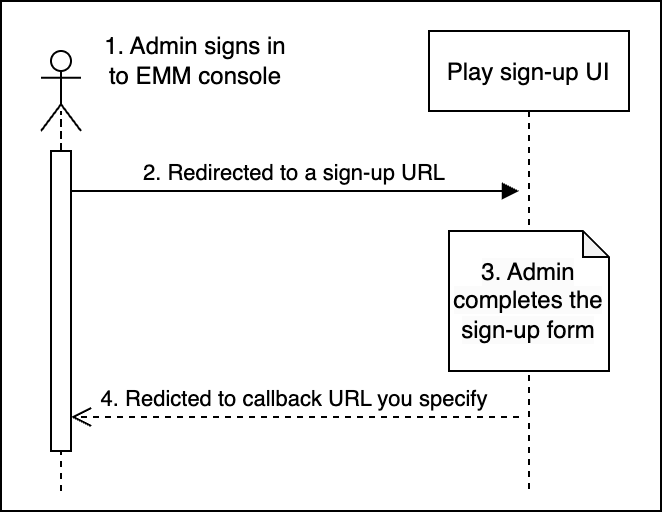
Kuruluş oluşturma sürecini BT yöneticisi başlatır. BT ekibi bunu yapmak için yönetici:
- EMM konsolunuzda oturum açar.
- Örneğin, Android'i Yapılandır'ı tıklar veya seçer ve Google tarafından barındırılan kayıt kullanıcı arayüzü.
- Kayıt kullanıcı arayüzünde kuruluş hakkında ayrıntılı bilgi sağlar.
- EMM konsolunuza yönlendirilir.
BT yöneticisinin e-posta adresi artık yönetici olan bir Google Hesabı'na bağlandı. yönetilen bir Google alanı için geçerli değildir.
En iyi uygulama: Google güvenliği kullanımına yardımcı olması için güvenli bir yönetici hesabıdır.
Ön koşullar
BT yöneticileri için
EMM konsolunuza erişim ve uygun yapılandırma için gereken izinlere seçimi (örneğin, menü seçeneği olarak Android'i Yönetme)
İş e-posta adresi. Bu, kuruluşunuz (Gmail.com gibi paylaşılan bir alan değil)
EMM konsolunuz için
Yönetilen Google alanı kayıt akışını uygulamak için EMM konsolunuz şunları yapabilmelidir:
Play EMM API'lerinde çağrıları çağırırken AHS kimlik bilgilerinizi kullanın. AHS'niz kadar bir BT yöneticisi adına işlemlerin çoğunu çağırmak için kullanılır. kuruluşun kurumsal hizmet hesabı (ESA) ayarlanmış olmalıdır.
Aşağıdaki işlemler için güvenli bir URL üzerinden Google tarafından sağlanan harici bir siteye yönlendirme işlemini gerçekleştirme Kayıt akışını başlatın ve kayıt işlemini tamamlayın.
Kaydolduktan sonra ESA kimlik bilgileriyle yapılandırılabilir. Çünkü EMM'niz konsol, belirli bir kuruluşun içinde birçok kuruluş oluşturmak için kullanılabilir. her
enterpriseIdyöntemini kendi hizmetiyle ilişkilendirmek için bir yönteme hesap ve kimlik bilgileri. Şu hizmet için hizmet hesapları oluşturabilirsiniz:Enterprises.getServiceAccountnumaralı telefonu arayarak ve anahtar yönetiminiServiceaccountkeysAPI. Programatik hizmet hesaplarını programatik olarak oluşturma başlıklı makaleye göz atın. inceleyebilirsiniz.
Android kayıt işlemi, hesabınız için güvenli bir (https) hizmet sağlamanızı yardımcı olan bir self servis platformdur. Bu güvenli hizmetin URL'si, yerel bir URL olabilir ve geçerli olduğu sürece oturumla ilgili veya diğer benzersiz tanımlayıcı bilgileri düzgün bir şekilde biçimlendirildiğinden emin olun. Örneğin:
https://localhost:8080/enrollmentcomplete?session=12345
Kayıt işlemi
Kayıt işlemi 5 dakikadan daha kısa sürecek şekilde tasarlanmıştır. Aşağıdaki adımlar
callbackUrl öğesini barındıran sunucunun çalışır durumda olduğunu varsayalım. Bu adımlar
konsolunuzun menü seçimi gibi bir kullanıcı arayüzü bileşeni de içerdiğini varsayalım
Android'i Yönet seçeneğini işaretlerseniz, bir kullanıcı
kimliği doğrulanmış BT yöneticisi bu seçeneği belirler.
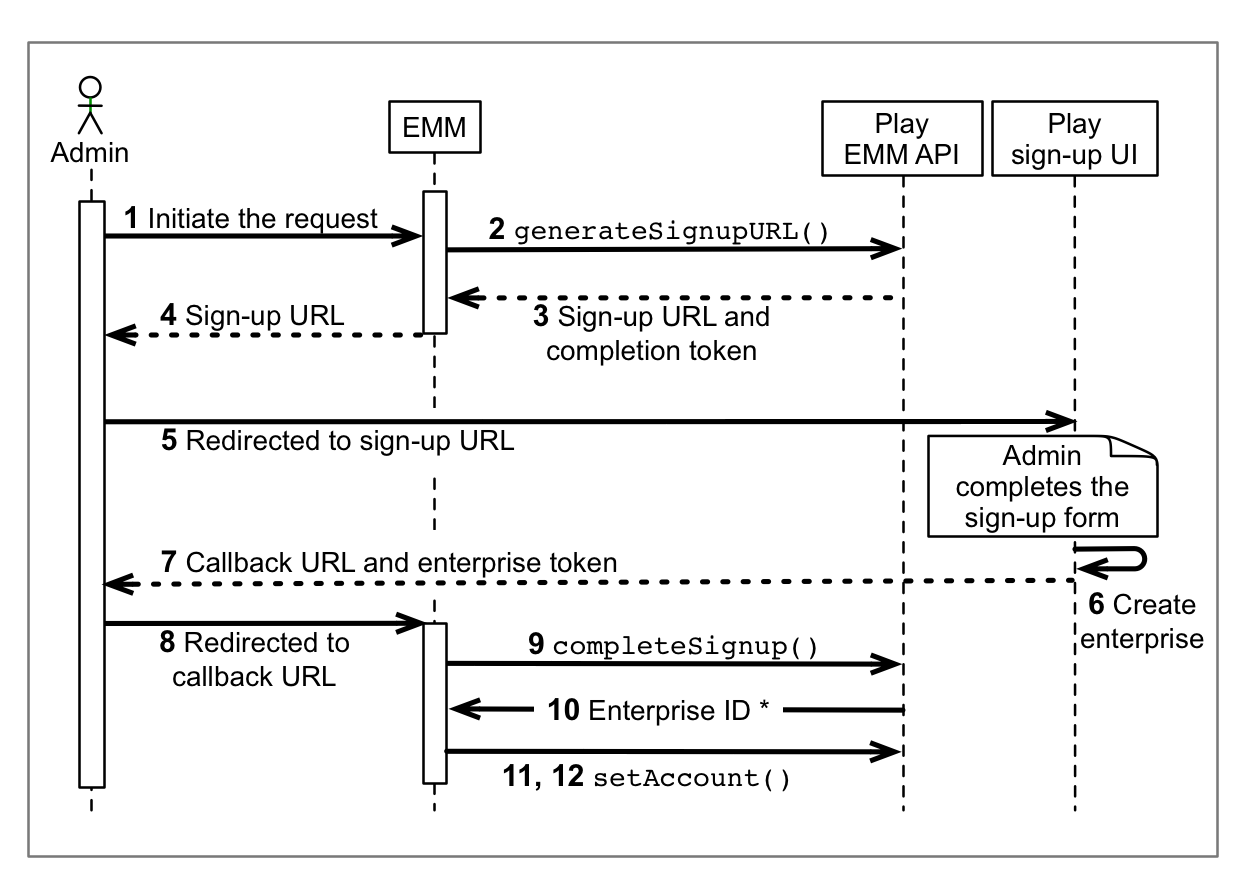
BT yöneticisi, EMM konsolunuzda kayıt isteği başlatır.
Enterprises.generateSignupUrlnumaralı telefonu arayın tek parametrecallbackURLolacak. Örnek:https://localhost:8080/enrollcomplete?session=12345
Yanıtta, bir kayıt URL'si (30 dakika geçerli) ve bir tamamlama jetonu. Tamamlama jetonunu çıkarıp kaydedin.
En iyi uygulama: Tamamlama jetonunu, şu işlemi gerçekleştiren BT yöneticisiyle ilişkilendirin: kayıt işlemini başlattı.
generateSignupURLyanıtındanurlöğesini çıkarın.4. adımda çıkarılan URL'ye yönlendirin.
BT yöneticisi, kayıt kullanıcı arayüzündeki kurulum akışını izleyerek kurumsal bağlantı:
BT yöneticisi kendisi ve kuruluşu hakkındaki bilgileri girer ve Google Hesabı yoksa şifre oluşturuyor.
BT yöneticisine EMM adı gösterilir ve kuruluşu bu EMM'ye bağlı olacak.
BT yöneticisi Google Hizmet Şartları'nı kabul eder.
Kaydolma kullanıcı arayüzü, 2. adımda belirtilen URL'yi temel alarak bir geri çağırma URL'si oluşturur.
Kaydolma kullanıcı arayüzü, BT yöneticisini geri çağırma URL'sine yönlendiriyor. Çıkar ve kaydet kurumsal jetonu URL'ye ekleyin. Örnek:
https://localhost:8080/enrollcomplete?session=12345&enterpriseToken=5h3jCC903lop1
Enterprises.completeSignupnumaralı telefonu arayın,completionToken(3. adım) veenterpriseToken(8. adım).Çağrı, bir
Enterprisesörnek yanıt gövdesinde,id,nameve yönetici e-posta adresini (varsa) ) ileride kullanılmak üzere hazırlanır.Kurumsal hizmet hesabı (ESA) oluşturun. ESA kimlik bilgileri şu şekildedir: bir e-posta adresi ve özel anahtar olur. ESA oluşturmanın iki yolu vardır:
- En iyi uygulama: ESA'yı programatik olarak oluşturun, (Play EMM API'yi kullanarak)
- BT yöneticisine Google Cloud'da ESA oluşturma talimatı veren bir sayfa API Konsolu. Bkz. Hizmet Oluşturma Hesap daha ayrıntılı bilgi için (yöneticiyi seçmesini isteyin) proje > Düzenleyici'yi kullanıp gizli anahtar indirme işlemini kontrol edin. kutusunda). BT yöneticisi ESA oluşturduktan sonra konsolunuzu ESA'nın özel anahtar kimlik bilgileri
AHS kimlik bilgilerinizi kullanarak Ayarlamak için
setAccountESA ile çalışabilirsiniz.
Kayıt işlemi tamamlandı
- Yeni yönetilen Google alanı EMM'nize bağlandı.
- BT yöneticisinin Google Hesabı, alanın yöneticisi olarak yapılandırılır ve https://play.google.com/work adresine giderek kurumun uygulamalarını yönetebilir.
- EMM konsolunuz ESA'yı kullanarak kuruluşun verilerini şuradan yönetebilir: Google Play EMM API'si.
ESA'ları programatik olarak oluşturma
ESA'ların anahtar yönetimini basitleştirmek için Google Play EMM API'yi kullanarak kuruluşlar için hizmet hesapları oluşturabilirsiniz. Hizmet Play EMM API üzerinden oluşturulan hesaplar:
- Şu kuruluşa ait hiçbir Cloud Console projesinde görünmez: Siz veya kuruluşunuz; programatik olarak yönetilmeleri gerekir.
- Aşağıdaki durumlarda silinir: kayıt iptali kurum içinde tutmaktır.
Hizmet hesabını programatik olarak oluşturmak için:
Enterprises.getServiceAccountnumaralı telefonu arayınenterpriseIdile (Kayıt" bölümünde 10. adıma bakın) ) ve istediğiniz anahtar türünü (keyType) belirtin (googleCredentials, pkcs12). Sistem, hizmet için bir hizmet hesabı adı ve özel anahtar döndürür (Google API Konsolu tarafından döndürülen aynı biçimlerde)Enterprises.setAccountnumaralı telefonu arayın ve kuruluşun hizmet hesabını ayarlayın.
En iyi uygulama: BT yöneticisinin ESA kimlik bilgilerini değiştirmesini zorunlu kılın. Yapılacaklar
setAccount numaralı telefonu aramak için mevcut ESA'yı kullanın.
Hizmet hesabı anahtarlarını yönetme
Şu API'lerden döndürülen hizmet hesapları:
Enterprises.getServiceAccount
Google tarafından şeffaf bir şekilde oluşturulur. EMM olarak bunlara erişemezsiniz
hesaplar. Ancak,
Serviceaccountkeys
Kuruluşların kendi hesaplarını yönetmelerini sağlamak için konsolunuza API
programatik olarak oluşturulan ESA'lar ve anahtarlar.
Serviceaccountkeys API
bir kuruluşun etkin kimlik bilgilerini eklemesine, silmesine ve listelemesine
izin verir. Bu API'ler, ESA olarak yetkilendirilmişken çağrılmalıdır.
ESA'nın, kuruluş için oluşturulmuş olması ve bu ESA'nın
başlangıç fiyatı: getServiceAccount. Başka bir deyişle, bir kuruluş
Enterprises.setAccount
(Google Analytics 4'te oluşturulan hizmet hesabını
Enterprises.getServiceAccount),
yalnızca o kuruluşun
Serviceaccountkeys API'yi
hesabı yönetebilir.
Tablo 2. Serviceaccountkeys API'si
| Alanlar | |
| id | ServiceAccountKey için opak benzersiz bir dize tanımlayıcısı RACI matrisine geldi. |
| tür | Sabit dizeyi kullanarak kaynağı tanımlar
androidenterprise#serviceAccountKey |
| tür | Oluşturulan önemli verilerin dosya biçimi. Kabul edilebilir değerler:
|
| veri | Özel kimlik bilgilerinin gövdesinden oluşan bir dize dosyası olarak kaydedebilirsiniz. Oluşturulduktan sonra doldurulur. Google tarafından saklanmaz. |
| Yöntemler | |
| delete |
hizmet hesabı (enterpriseId ve keyId ile belirtilir).
|
| insert | Hizmet hesabı için yeni kimlik bilgileri oluşturun ilişkili olabilir. |
| list | Hizmet hesabı için tüm etkin kimlik bilgilerini listeleme ilişkili olabilir. Yalnızca kimliği ve anahtar türünü döndürür. |
Bildirimler
Programlı olarak oluşturulan ESA'lardan bildirimleri almak için:
Enterprises.pullNotificationSet aranıyor.
EMM bildirimlerini ayarlama başlıklı makaleye göz atın.
konulu videomuzu izleyin.
Yönetilen Google alanı kaydı
Yönetilen Google alanına ait cihazları yönetmek için kuruluşunuz ve EMM konsolunuz arasındaki bağlantı (bağlama olarak bilinir) Google'a dokunun.
Ön koşullar
Kuruluşun yönetilen bir Google alanı, EMM kayıt jetonu ve kurumsal hizmet hesabı (ESA) olduğunu varsayalım. BT yöneticileri için bu ayrıntıları Android Enterprise Yardım Merkezi.
Yönetilen Google alanı
Kuruluşun BT yöneticisi, yönetilen bir Google Workspace'e kaydolduklarında Android'i etkinleştirebilirler. Google Yönetici Konsolu'ndan yönetin. Kurumun bir BT yöneticileri tek seferlik bir web'den geçmelidir. Google'a bildirme sürecidir.
EMM jetonu
BT yöneticileri, Google Yönetici konsolu (Cihazlar > Cep Telefonu ve Uç noktalar > Ayarlar > Üçüncü taraf entegrasyonları).
ESA
ESA, kuruluşunuzun BT yöneticisi genellikle EMM konsolunuzla ilişkili bir projede yer alan Google Cloud Console'a erişme. ESA'lar gerçekleştirilen işlemler için hesabın kimliğini doğrulayan bir ad, kimlik ve anahtara sahip olmalıdır oluşturabilirsiniz. Kimlik, e-posta adresine benzer şekilde biçimlendirilir ve @ simgesinden ve proje adından önce gelen hizmet hesabının adı ve Google hizmetleri bilgileriyle (örneğin, some-orgs-esa@myemmconsole313302.iam.gserviceaccount.com).
Kayıt işlemi
- BT yöneticisi, Google Yönetici Konsolu'ndan bir EMM jetonu alır.
- BT yöneticisi, EMM jetonunu sizinle paylaşır. Bu, EMM jetonunu yönetmeniz için Alanlarında Android.
- EMM konsolunuz üzerinden EMM jetonunu kullanarak sesli arama yapın
Enterprises.enroll. Bu sayede kuruluşun Android çözümü, kuruluşun Google alanına bağlanır.enrollyöntemi, alabileceğiniz benzersiz birenterpriseIddöndürür. kullanarak (yalnızca yönetilen Google alanları için)listyöntemini kullanabilirsiniz.- İsterseniz bağlamayla ilgili bilgileri saklayabilirsiniz (
enterpriseId,primaryDomain) bir veri deposunda saklayın. bolca fırsat sunuyor. Bir Google Hesapları senaryosunda, kuruluşunprimaryDomainkuruluşu EMM'ye ve en üst düzeye çıkarmak için kuruluşun Google'a dokunun.
- Google Play EMM API'ye kuruluşa özel çağrılar yapmak için:
- Kuruluş adına bir ESA oluşturabilirsiniz veya bir yönetici, ESA'yı seçip sizinle paylaşabilir.
- EMM konsolunuz üzerinden şu numarayı arayın:
setAccount, şunu kullanıyor:enterpriseIdve ESA'nın e-posta adresi. Bu sayede ESA API'ye kuruluş olarak kimlik doğrulaması yapmanız gerekir.
Örnek
primaryDomainName değeri verilen bir kuruluşu kaydettiren bir örneği aşağıda bulabilirsiniz:
serviceAccountEmail ve authenticationToken:
public void bind(String primaryDomainName, String serviceAccountEmail,
String authenticationToken) throws IOException {
Enterprise enterprise = new Enterprise();
enterprise.setPrimaryDomain(primaryDomainName);
Enterprise result = androidEnterprise.enterprises()
.enroll(authenticationToken, enterprise)
.execute();
EnterpriseAccount enterpriseAccount = new EnterpriseAccount();
enterpriseAccount.setAccountEmail(serviceAccountEmail);
androidEnterprise.enterprises()
.setAccount(result.getId(), enterpriseAccount)
.execute();
}Bu örnekte, Java için istemci kitaplığı ve
Şuradan AndroidEnterprise hizmet sınıfı:
com.google.api.services.androidenterprise.model
paketinden yararlanın. Örnekte gösterilen prosedür aşağıdaki adımlarda özetlenebilir:
- Parametrelerle yeni bir
AndroidEnterprisenesnesi oluşturun alan adını içeren bir model sınıfı olanbindtarafından sağlanmıştır. Hizmet hesabı e-posta adresi ve EMM kayıt jetonu. - Yeni oluşturulan kurumsal nesnenin birincil alan adını belirtin.
- Kurumsal nesneyi ve kayıt jetonunu sağlayarak kayıt yöntemini çağırın.
- Müşterinin ESA kimliğiyle yeni bir EnterpriseAccount nesnesi oluşturun
(
serviceAccountEmail). - Hesabı, hem
enterpriseId(3. adımda geri verilir) hem de bilgilerini sağlayarak ayarlayın. veenterpriseAccountalanları için kullanılabilir.
İsterseniz bağlamayla ilgili bilgileri saklayabilirsiniz (enterpriseId,
primaryDomain) bir veri deposunda saklayın.
bolca fırsat sunuyor. Google Hesapları senaryosunda, kuruluşun primaryDomain değeri
Kuruluşu EMM'ye ve Google'a tanımlayan benzersiz anahtar.
Şirket içi dağıtım ayarlama
Bir kuruluş, verilerinin sizin tarafınızdan erişilememesi için sitede kalmasını zorunlu tutuyorsa sunucularınızın e-posta adresi için etkin kimlik bilgileri görmemesini ESA. Bunu yapmak için, sitede bir dizi ESA kimlik bilgisi oluşturun ve saklayın:
- Kayıt akışını tamamlayın:
- 11. adımda gösterildiği gibi,
getServiceAccountnumaralı telefonu aramak için AHS'nizi kullanın. Bu ESA kimlik bilgileri oluşturur. - 12. adımda gösterildiği gibi, ESA'da
setAccountkullanarak ESA olarak ayarlayın. bu kuruluş için.
- 11. adımda gösterildiği gibi,
- ESA'yı kuruluşun şirket içi sunucusuna aktarın.
- Şirket içi sunucuda aşağıdaki adımları uygulayın :
Serviceaccountkeys.insertnumaralı telefonu arayın yeni bir çok önemli. Bu özel anahtar Google sunucularında depolanmaz ve Hesap oluşturulduğunda yalnızca bir kez döndürülür. Hiçbirinde erişilebilir değil çok yardımcı oluyor.- Aramak için yeni ESA kimlik bilgilerini kullan
Serviceaccountkeys.list. Bu işlem, etkin hizmet hesabı kimlik bilgilerini döndürür. - Telefonla arama
Serviceaccountkeys.deleteve ESA kimlik bilgileri haricindeki tüm kimlik bilgilerini silmek için şirket içinde oluşturuldu. - (İsteğe bağlı) Arayın
Serviceaccountkeys.listşirket içinde kullanılmakta olan kimlik bilgilerinin yalnızca hizmet hesabı için geçerli kimlik bilgileridir.
Şirket içi sunucu artık ESA kimlik bilgilerine sahip tek sunucudur. Yalnızca bir
getServiceAccount üzerinden oluşturulan ESA erişimi
ServiceAccountKeys: AHS'nizin bu numarayı arama izni yok.
En iyi uygulama: Ana hizmet hesabı (MSA) kimlik bilgilerinizi şurada depolamayın: elde etti. Her şirket içi dağıtım için ayrı bir ESA kullanın.
Kurumsal bağlamanın kaydını iptal etme, yeniden kaydettirme veya silme
Kaydı iptal et
Bir kuruluşun EMM çözümünüzle bağlantısını kaldırmak için şunu kullanın:
unenroll. Kuruluş
kaydı iptal edildiğinde bağlama silinmez ancak EMM tarafından yönetilen kullanıcıları ve
ilgili kullanıcı verileri 30 gün sonra silinir. Bir örnekle açıklayalım
uygulama:
public void unbind(String enterpriseId) throws IOException {
androidEnterprise.enterprises().unenroll(enterpriseId).execute();
}
En iyi uygulama: Kuruluş adı ve kuruluş için bir veri deponuz varsa
bağlama kimlik eşlemeleri, çağrı yaptıktan sonra veri deponuzdaki bilgileri silme
unenroll.
Yeniden kaydettir
BT yöneticileri, mevcut enterpriseId kullanarak bir kuruluşu yeniden kaydettirebilir. Alıcı:
Bunu yaparlarsa sahip düzeyinde bir hesapla oturum açarlar ve kayıt işlemlerini
işlemi hakkında daha fazla bilgi edinin.
Yeniden kayıt akışı sizin açınızdan şeffaftır: hiçbir şekilde yönlendirme URL'sinde döndürülen kurumsal jetonun (8. adım) yeni bir kuruluş veya daha önce başka bir kuruluşa kaydolmuş bir kuruluş EMM.
Bir kuruluş daha önce EMM çözümünüze kaydolduysa kurumsal bağlama kimliğini tanıyabilmeniz gerekir. EMM tarafından yönetilen kullanıcıları geri yükleyebilirsiniz BT yöneticisinin bir kuruluşu yeniden kaydettirmesi durumunda (en fazla 30 gün) gün boyunca kullanılabilir. Kuruluş, daha önce farklı bir EMM ile kayıtlıysa, EMM tarafından yönetilen kullanıcıların kimliklerinin diğer EMM'ye erişemezsiniz. Bunun nedeni, bu kullanıcı kimliklerinin EMM'ye özgüdür.
Sil
BT yöneticileri kuruluşunu Managed Google Play'den silebilir. 24 içinde
verileri, hesapları, lisans atamaları ve diğer bilgileri içerebilir.
kaynakların yönetici, son kullanıcılar ve sizin erişimine kapatılması. Kullanıcı
API çağrılarınız, HTTP 404 Not Found yanıt durumu kodu döndürür.
(enterpriseId parametresi için) EMM konsolunuzda bu hatayı düzeltmek için
kurum içinde tutmaktır.
